ინტერნეტის მომხმარებლებს ხშირად უწევთ ფოტოებისა და ნახატების ზომის შეცვლა. სურათების ძალიან დიდი ზომა არ იქნება შესაფერისი მათი ქსელში ატვირთვისთვის, ეს გაზრდის ჩატვირთვის დროს და წაიღებს ძალიან ბევრ რესურსს და ტრაფიკს. როგორ სწრაფად და ეფექტურად შევამციროთ სურათების, ფოტოების და სხვა სურათების ზომა ხარისხის დაკარგვის გარეშე? თქვენს საქმეს მნიშვნელოვნად შეუწყობს ხელს უფასო პროგრამა Fotosizer, რომელიც არის ძალიან მარტივი და საკმაოდ ფუნქციონალური.
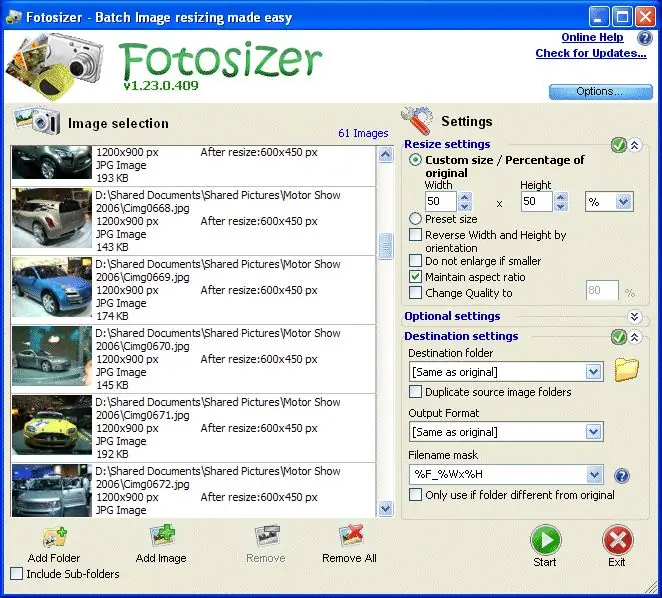
აუცილებელია
Fotosizer
ინსტრუქციები
Ნაბიჯი 1
თქვენს საქმეს მნიშვნელოვნად შეუწყობს ხელს უფასო პროგრამა Fotosizer, რომელიც არის ძალიან მარტივი და საკმაოდ ფუნქციონალური. ჩამოტვირთეთ პროგრამა და დააინსტალირეთ, შემდეგ გახსენით მასში რამდენიმე ფოტო, რომლის შემცირება გსურთ სურათის ბრძანების გამოყენებით.
ნაბიჯი 2
თუ გსურთ რამდენიმე ფოტოს ერთდროულად შემცირება იმავე ზომაზე, მაგალითად, ფოტოების ნაკრები ღონისძიებიდან, დააწკაპუნეთ საქაღალდის დამატებაზე. ამრიგად, პროგრამას დაამატებთ მთლიან საქაღალდეს, რომელშიც ცვლილებები განხორციელდება.
ნაბიჯი 3
ახლა გადახედეთ პარამეტრების განყოფილებას. გახსენით იგი და ხელით მიუთითეთ ყველა საჭირო პარამეტრი სურათების შესაცვლელად, რომელთა ნახვა გსურთ ბოლოს.
ნაბიჯი 4
ზომის შეცვლის პარამეტრების განყოფილებაში აირჩიეთ გაზომვის ერთეულები (უკეთესია გამოიყენოთ პიქსელი), შემდეგ კი მიუთითეთ სურათის სიგანე და სიმაღლე, რომლის მიღება გსურთ. თუ არ გსურთ მიუთითოთ თქვენი საკუთარი ზომები, დააწკაპუნეთ წინასწარ პარამეტრებზე და თავად პროგრამა შემოგთავაზებთ მზა ზომის რამდენიმე ვარიანტს. ხარისხის შეცვლის პარამეტრიც არსებობს - შეგიძლიათ მიუთითოთ ხარისხის პროცენტული მაჩვენებელი, რომელიც მზა სურათებს ექნებათ.
ნაბიჯი 5
შემდეგ, აირჩიეთ საქაღალდე იმ პარამეტრებში, სადაც შენახული იქნება დასრულებული ფაილები და ასევე მიუთითეთ, თუ რომელ ფორმატში გსურთ მათი შენახვა. ყველაზე ხშირად ეს იგივე ფორმატია და არ გჭირდებათ რაიმე მიუთითოთ; თუ გსურთ თქვენი ფოტოების ფორმატი შეცვალოთ, გთხოვთ, მონიშნოთ ეს ველი, როგორც მოსალოდნელი იყო.
დაყენების პროცესი არაუმეტეს ხუთი წუთის განმავლობაში დაგჭირდება, თქვენ მხოლოდ დააჭირეთ დაწყების ღილაკს და მიიღეთ დასრულებული შემცირებული ფოტოების მთელი პაკეტი.






